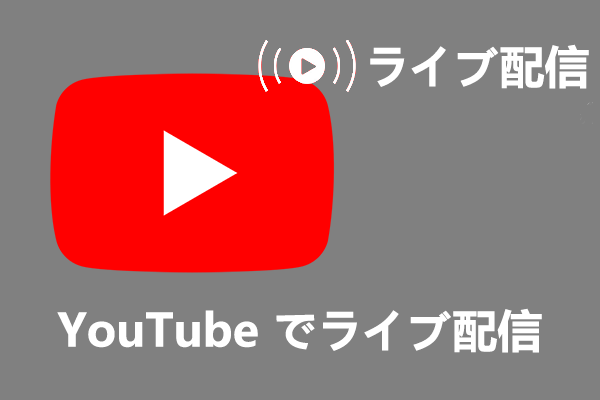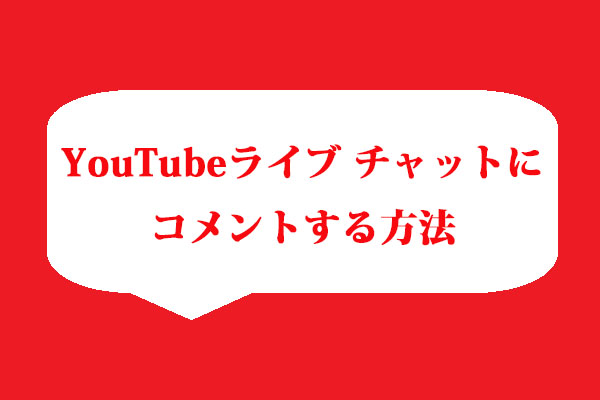現在、インターネットは情報を共有し、世界中の人とコミュニケーションを取ることができる素晴らしいツールとなっています。ライブストリーミング技術の出現により、自分のメッセージを世界と共有することが容易になりました。YouTubeライブは、個人や企業がリアルタイムで視聴者と繋がる場所を提供するプラットフォームです。
はじめに
画面共有は、コンピューターやモバイルデバイスの画面を他の人と共有する機能です。特にチュートリアル、プレゼンテーション、ライブデモに役立ちます。
画面共有をすることで、視聴者の関心を引き、コンテンツをより深く理解してもらうことができます。
画面共有の設定
YouTubeライブ配信で画面共有する方法を学ぶ前に、YouTubeライブ配信の設定を行うことが重要です。まず、YouTubeアカウントが必要です。アカウントを作成したら、アカウント設定でYouTubeライブ配信を有効にします。その後、電話番号を入力して認証コードを取得し、アカウントを確認します。
YouTubeライブの画面を共有する方法
YouTubeライブ配信の設定が完了したら、ライブ配信中の画面共有方法について詳しく見ていきましょう。YouTubeライブ配信の画面共有方法には、YouTube内蔵の画面共有機能とOBS Studioの2つがあります。
画面共有のガイド
オプション1: YouTube内蔵の画面共有機能を使用する
YouTube内蔵の機能を使用して画面共有を行うには、配信ダッシュボードの「画面共有」をクリックします。ポップアップウィンドウが表示されたら、共有したい画面やアプリを選択して「共有」をクリックします。
オプション2: OBS Studioを使用して画面共有をする
OBS (Open Broadcaster Software) は、画面録画とライブストリーミングに広く利用されているオープンソースソフトウェアです。OBS Studioを使用して画面共有をするには、まずデバイスにダウンロード・インストールします。インストールが完了したら、新しいシーンを作成し、画面をソースとして追加します。設定をカスタマイズして、YouTubeライブ配信を開始して下さい。
効果的な画面共有のヒント
適切なコンテンツを選択する
YouTubeで画面共有する際には、共有するのに適切なコンテンツを選ぶ必要があります。ライブ配信の目的と、視聴者が興味を持つコンテンツの種類について考えてみましょう。
画面共有の設定を最適化する
コンテンツを鮮明に表示するためには、画面共有の設定を最適化することが重要です。これには、画面の解像度、ビットレート、フレームレートの調整が含まれます。また、視聴者にあなたの声がはっきりと聞こえるように、音声の設定も正しく行って下さい。
観客との関わりを持つ
画面共有では、視聴者とのやり取りを行うことが重要です。質問に答えたり、フィードバックを求めたり、ライブチャットの参加を促したりしましょう。そうすることで、視聴者一人ひとりがより夢中になれる、インタラクティブな体験をすることができます。
最後に
YouTubeライブ配信での画面共有の方法を知っていれば、視聴者との繋がりが生まれ、メッセージをリアルタイムで共有することができます。上記の情報がお役に立てれば幸いです。
ヒント: Windows PCでYouTube動画を観る
MiniTool Video Converterは、お気に入りのYouTube動画・音声・字幕をチャンネルから保存するだけでなく、動画と音声の一括変換も可能なオールインワン・アプリケーションです。コンピューター画面上の作業をすべて録画することもできます。ダウンロードして試してみて下さい!